win7自带日期农历显示设置方法 如何让win7日期显示农历
更新时间:2024-02-18 17:05:53作者:runxin
我们在使用win7电脑办公的时候,可以通过桌面右下角显示的时间功能来了解到具体的日期,然而由于大多win7系统中的日期都没有显示农历信息,因此也不知道传统节假日的时间,对此如何让win7日期显示农历呢?接下来小编就来教大家win7自带日期农历显示设置方法。
具体方法:
一、在Win7系统的桌面上下载并打开敬业签便签软件,登录账号后进入便签主页面;
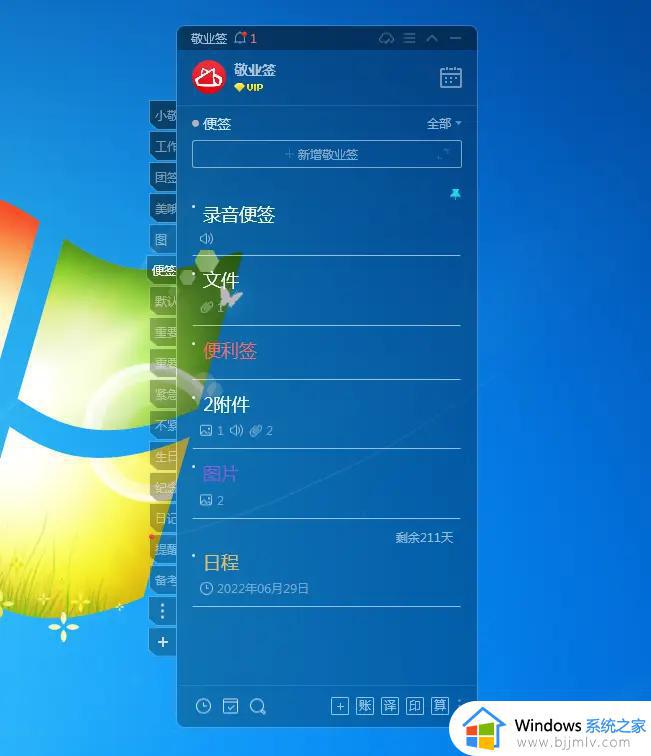
二、可在便签主页面右上方找到“日历”按钮,点击进入日历月视图页面,默认可查看当月的日历;
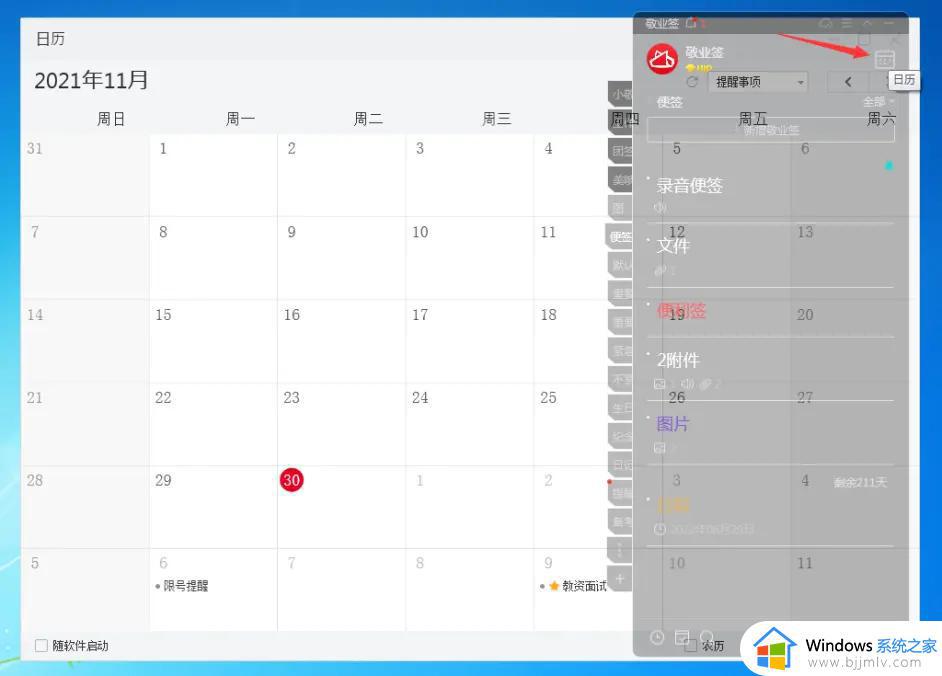
三、日历页面右下角可找到“农历”和“嵌入桌面”按钮,将这两个选项设置逐个勾选开启;
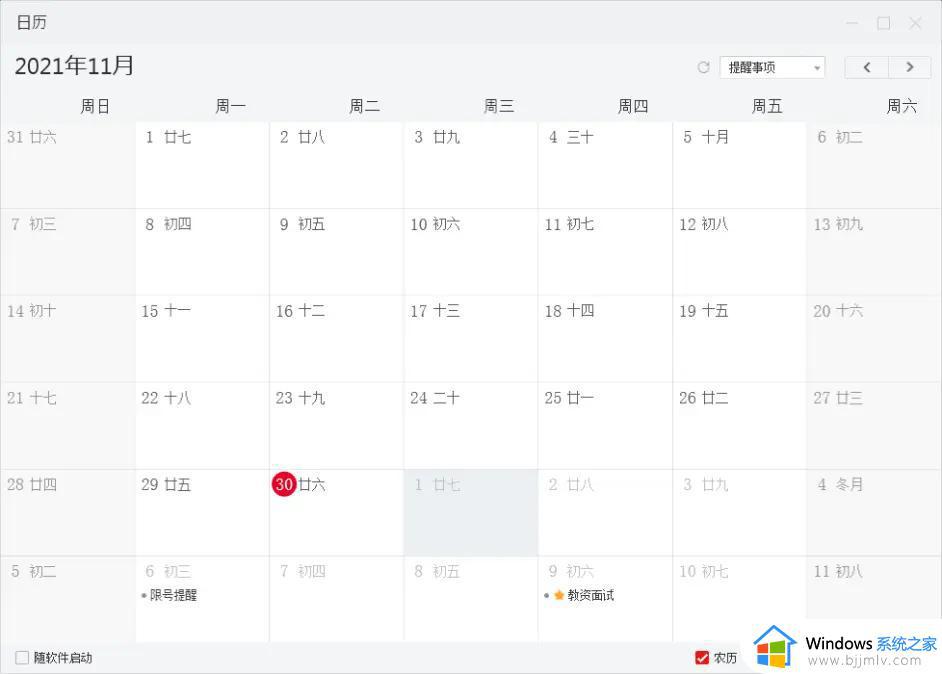
四、开启之后,即可在win7系统的桌面上显示农历日历及其相应日期下的便签内容记录,还可以点击左上角的年和月,切换年份和月份,查看当月农历日历;此外,在页面右上角点击“<”或“>”,也能切换查看上一月或下一月日历;
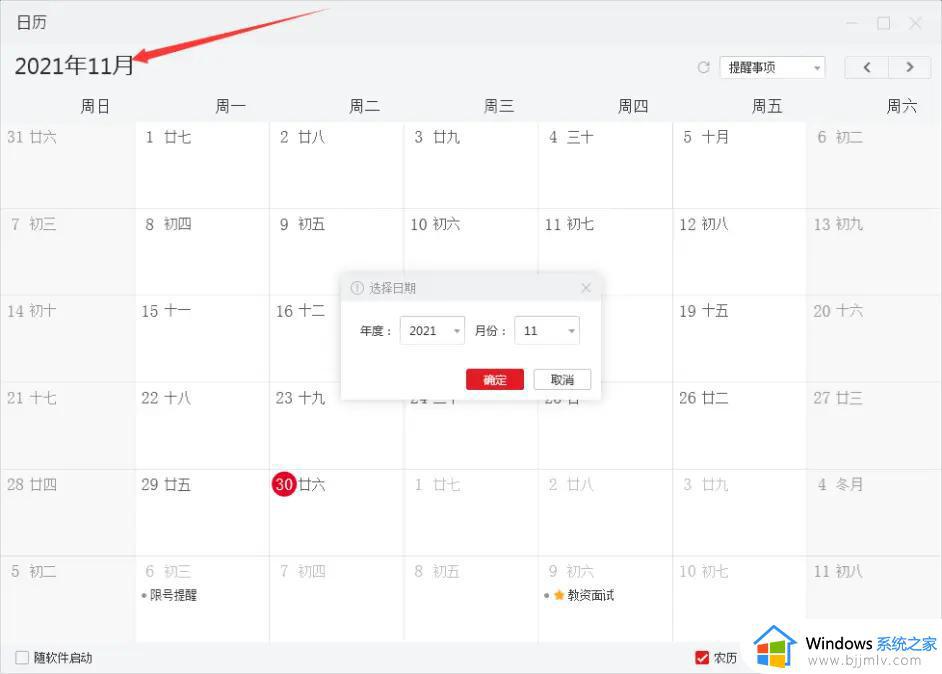
注:Win7桌面敬业签日历页面大小可自定义设置,选中该云便签日历页面边缘并按住拖动,可调整桌面日历的大小,既便于在win7系统桌面上快速查看农历日历,又不影响其他桌面功能的使用。
上述就是小编告诉大家的win7自带日期农历显示设置方法了,有需要的用户就可以根据小编的步骤进行操作了,希望能够对大家有所帮助。
win7自带日期农历显示设置方法 如何让win7日期显示农历相关教程
- win7电脑日期怎么显示农历 win7电脑如何设置农历日期
- win7电脑日期怎么显示农历 win7电脑时间显示农历设置方法
- win7显示农历设置方法 win7电脑日期怎么显示农历
- windows7日历显示农历设置方法 windows7电脑日历如何显示农历
- win7电脑怎么设置农历日期 win7电脑日历不显示农历解决方法
- win7日历怎么设置农历 win7如何设置农历
- win7如何查看农历时间 win7电脑怎么显示农历时间
- win7桌面时间显示日期方法 win7桌面时间显示日期怎么设置
- win7自带日历怎么显示节假日 win7电脑日历不显示节假日解决方法
- win7任务栏显示日期怎么操作 win7如何设置任务栏显示日期
- win7系统如何设置开机问候语 win7电脑怎么设置开机问候语
- windows 7怎么升级为windows 11 win7如何升级到windows11系统
- 惠普电脑win10改win7 bios设置方法 hp电脑win10改win7怎么设置bios
- 惠普打印机win7驱动安装教程 win7惠普打印机驱动怎么安装
- 华为手机投屏到电脑win7的方法 华为手机怎么投屏到win7系统电脑上
- win7如何设置每天定时关机 win7设置每天定时关机命令方法
热门推荐
win7系统教程推荐
- 1 windows 7怎么升级为windows 11 win7如何升级到windows11系统
- 2 华为手机投屏到电脑win7的方法 华为手机怎么投屏到win7系统电脑上
- 3 win7如何更改文件类型 win7怎样更改文件类型
- 4 红色警戒win7黑屏怎么解决 win7红警进去黑屏的解决办法
- 5 win7如何查看剪贴板全部记录 win7怎么看剪贴板历史记录
- 6 win7开机蓝屏0x0000005a怎么办 win7蓝屏0x000000a5的解决方法
- 7 win7 msvcr110.dll丢失的解决方法 win7 msvcr110.dll丢失怎样修复
- 8 0x000003e3解决共享打印机win7的步骤 win7打印机共享错误0x000003e如何解决
- 9 win7没网如何安装网卡驱动 win7没有网络怎么安装网卡驱动
- 10 电脑怎么设置自动保存文件win7 win7电脑设置自动保存文档的方法
win7系统推荐
- 1 雨林木风ghost win7 64位优化稳定版下载v2024.07
- 2 惠普笔记本ghost win7 64位最新纯净版下载v2024.07
- 3 深度技术ghost win7 32位稳定精简版下载v2024.07
- 4 深度技术ghost win7 64位装机纯净版下载v2024.07
- 5 电脑公司ghost win7 64位中文专业版下载v2024.07
- 6 大地系统ghost win7 32位全新快速安装版下载v2024.07
- 7 电脑公司ghost win7 64位全新旗舰版下载v2024.07
- 8 雨林木风ghost win7 64位官网专业版下载v2024.06
- 9 深度技术ghost win7 32位万能纯净版下载v2024.06
- 10 联想笔记本ghost win7 32位永久免激活版下载v2024.06